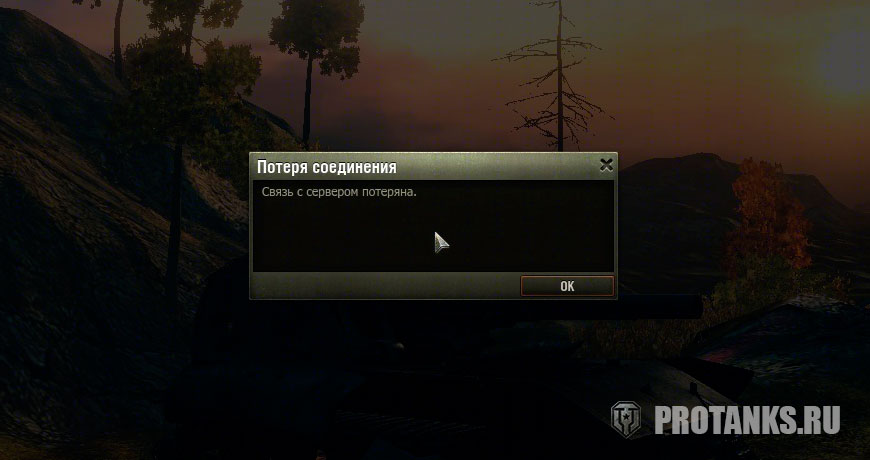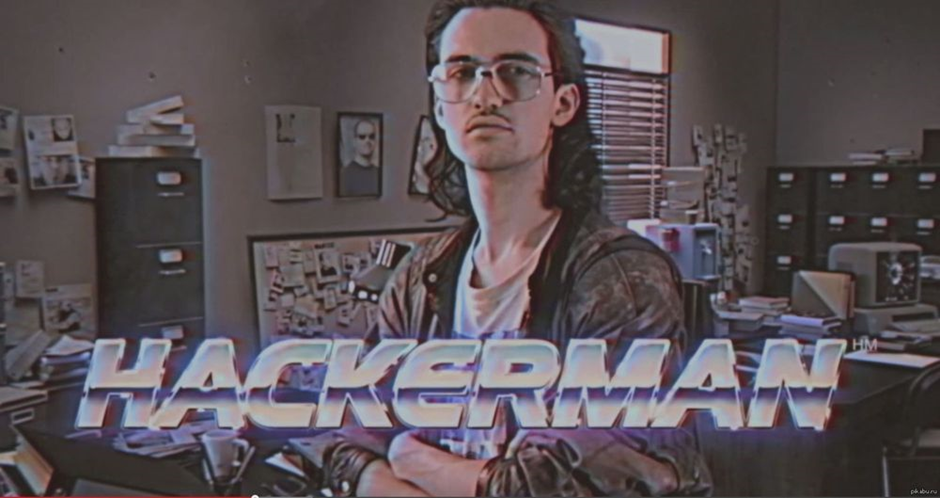Мир танков: Связь с сервером потеряна
Мир танков — одна из самых популярных онлайн-игр в жанре MMO-экшен, где игроки сражаются на различных танках и другой боевой технике. Однако иногда игроки сталкиваются с проблемой подключения к серверам игры, которая может выражаться в разных сообщениях об ошибке: “Не удается установить соединение с сервером Мир танков”, “Сервер недоступен”, “Связь с сервером потеряна” и т.д.
Что делать, если вы не можете зайти в игру из-за ошибки сервера? В этой статье мы расскажем о возможных причинах такой проблемы и способах ее решения.
Причины ошибки сервера в Мир танков
Основные причины, по которым вы можете не подключиться к серверам игры, можно разделить на две группы: проблемы на стороне игры и проблемы на стороне вашего компьютера или интернет-соединения.
Проблемы на стороне игры могут быть связаны с:
- Техническими работами на серверах. Обычно о таких работах заранее сообщается на официальном сайте игры или в социальных сетях. В этом случае вам нужно просто подождать окончания работ и попробовать зайти в игру позже.
- Сбоями или перегрузками на серверах. Иногда из-за большого количества игроков или других факторов сервера могут временно не справляться с нагрузкой и отключаться. В этом случае вам также нужно подождать некоторое время и попробовать подключиться снова.
- Проблемами с обновлением клиента игры. Если вы не обновили свою версию игры до последней доступной, то вы не сможете подключиться к серверам, которые работают на новой версии. В этом случае вам нужно запустить лаунчер игры и дождаться завершения обновления.
Проблемы на стороне вашего компьютера или интернет-соединения могут быть связаны с:
- Неправильными настройками сетевого подключения. Если у вас есть какие-то проблемы с интернетом, например, низкая скорость, частые обрывы или блокировки провайдера, то это может помешать установлению соединения с серверами игры. В этом случае вам нужно проверить и исправить настройки вашего интернет-подключения, модема или роутера.
- Блокировкой антивирусной программой или брандмауэром. Если у вас установлен антивирус или брандмауэр, то они могут блокировать игру, считая ее потенциально опасной. В этом случае вам нужно добавить игру в исключения антивируса или брандмауэра, чтобы они не мешали ее запуску.
Как добавить Мир танков в исключения антивируса или брандмауэра?
Способ добавления игры в исключения зависит от того, какую программу вы используете для защиты вашего компьютера. Ниже мы приведем примеры для некоторых популярных антивирусов и брандмауэров.
-
Добавление исключения в систему “Безопасность Windows”. Если вы не установили сторонний антивирус, то ваш компьютер защищается системой “Безопасность Windows”, которая включает в себя защитник Windows и брандмауэр Windows. Чтобы добавить исключение в эту систему, вам нужно выполнить следующие шаги:
- Нажмите Пуск и откройте Параметры.
- В разделе Конфиденциальность и защита выберите Защита от вирусов и угроз.
- В разделе Параметры защиты от вирусов и угроз выберите Управление настройками, а затем в разделе Исключения нажмите Добавление или удаление исключений.
- Нажмите Добавить исключение, а затем выберите файлы, папки, типы файлов или процесс.
- Укажите путь к файлу или папке с игрой и нажмите Открыть.
-
Добавление исключения в Avast. Если вы используете антивирус Avast, то для добавления игры в исключения вам нужно сделать следующее:
- Откройте интерфейс антивируса Avast и перейдите в раздел Меню — Настройки.
- В левой части окна выберите пункт Общие — Исключения.
- В правой части окна нажмите на кнопку Добавить исключение.
- В появившемся окне выберите тип исключения: Файл/папка или URL/домен.
- Укажите путь к файлу или папке с игрой или адрес сайта игры и нажмите ОК.
-
Добавление исключения в Kaspersky. Если вы пользуетесь антивирусом Kaspersky, то для добавления игры в исключения вам нужно выполнить такие действия:
- Запустите антивирус Kaspersky и перейдите в раздел Настройки.
- В левой части окна выберите пункт Дополнительно — Угрозы и исключения.
- В правой части окна нажмите на ссылку Управление исключениями.
- В открывшемся окне нажмите на кнопку Добавить.
- В появившемся окне выберите объект для добавления: Файл, Папка или Маска файла.
- Укажите путь к файлу или папке с игрой или имя процесса игры и нажмите ОК.
- Низким качеством вашего интернет-соединения. Если вы подключаетесь к интернету через модем, мобильный телефон или Wi-Fi, то вы можете столкнуться с низкой скоростью, высоким пингом или нестабильностью сигнала. В этом случае вам нужно обратиться к вашему провайдеру интернета и узнать, есть ли какие-то проблемы с вашим подключением или возможность улучшить его качество.
Как проверить пинг до серверов Мир танков?
Пинг — это время, которое требуется для передачи данных от вашего компьютера до сервера игры и обратно. Чем меньше пинг, тем лучше для игры, так как это означает меньшую задержку и лучшую реакцию на ваши действия. Чтобы проверить пинг до серверов игры, вы можете использовать следующие способы:
-
Проверка пинга в игре. В игре вы можете увидеть пинг в верхнем левом углу рядом с показателем FPS. Это значение показывает ваш текущий пинг до выбранного сервера. Вы также можете выбрать другой сервер в меню выбора серверов и посмотреть его пинг. Однако этот способ не всегда точный и может отличаться от реального пинга.
-
Проверка пинга через командную строку. Вы можете использовать команду ping в командной строке Windows, чтобы проверить пинг до любого сервера по его IP-адресу или доменному имени. Для этого вам нужно выполнить следующие шаги:
- Нажмите Пуск и введите cmd в поиске, а затем нажмите Enter.
- В открывшемся окне командной строки введите ping <SERVER_NAME> или ping <IP_ADDRESS>, где <SERVER_NAME> — это имя сервера, например login.p1.worldoftanks.net, а <IP_ADDRESS> — это IP-адрес сервера, например 178.20.235.129.
- Нажмите Enter и дождитесь результатов. Вы увидите время ответа сервера в миллисекундах для каждого отправленного пакета данных.
-
Проверка пинга через специальные программы. Вы также можете использовать специальные программы для проверки пинга до серверов игры, например PingPlotter или WOT Ping Tester. Эти программы позволяют проверить пинг до всех доступных серверов одновременно и увидеть графики изменения пинга во времени.
Как уменьшить пинг в Мир танков?
Если вы страдаете от высокого пинга в игре и хотите его уменьшить, то вы можете попробовать следующие советы:
- Выбирайте ближайший к вам сервер. Как мы уже говорили, чем дальше от вас сервер, тем выше пинг. Поэтому старайтесь выбирать тот сервер, который находится ближе к вашему региону проживания.
- Закрывайте лишние программы и вкладки браузера. Если вы запускаете много программ или вкладок браузера, которые используют интернет-трафик, то это может снижать скорость вашего интернет-соединения и увеличивать пинг. Поэтому старайтесь закрывать все ненужные приложения и вкладки перед запуском игры.
- Оптимизируйте настройки игры. Вы можете попробовать изменить некоторые настройки игры, которые могут влиять на пинг. Например, вы можете отключить опцию “Включить динамическое разрешение” в разделе “Графика”, так как она может вызывать рывки и задержки в игре. Вы также можете отключить опцию “Включить чат” в разделе “Общение”, так как она может замедлять обмен данными с сервером.
- Используйте специальные программы для улучшения пинга. Вы также можете использовать специальные программы для улучшения пинга в игре, например WTFast или Pingzapper. Эти программы создают оптимальный маршрут для передачи данных от вашего компьютера до сервера игры, минимизируя потери и задержки. Однако учтите, что эти программы могут быть платными или требовать регистрации.
Надеемся, что эта статья помогла вам разобраться в проблеме с серверами в Мир танков и предложила вам возможные способы ее решения.
При входе в клиент игры иногда может отображаться следующее сообщение: «Не удаётся установить соединение с сервером. Возможно, сервер недоступен или требуется проверка настроек сетевого подключения». Если вы столкнулись с такой ошибкой, поочерёдно выполните следующие шаги, пока проблема не будет решена.
Проверка доступности серверов
Прежде всего нажмите на строку «Новости» в левом верхнем углу этой страницы (на которой вы сейчас находитесь) и убедитесь, что что на серверах игры не ведутся технические работы.
Также статус серверов можно узнать в левом нижнем углу этой страницы.
Запуск через bat-файл
- Отключите брандмауэр и повторите вход.
- Скачайте архив с нашего сайта.
- Распакуйте архив.
- Полученный bat-файл вам нужно скопировать в папку с игрой. В зависимости от того, 32-х битный или 64-битный клиент вы используете, её расположение может выглядеть так:
* для 32-битного клиента: C:GamesWorld_of_Tankswin32WorldOfTanks.exe;
* для 64-битного клиента: C:GamesWorld_of_Tankswin64WorldOfTanks.exe. - Запустите этот файл с правами администратора. Для этого нажмите на файл правой кнопкой мыши и в появившемся меню выберите пункт «Запуск от имени администратора» (Run as administrator).
- Запустите игру и попробуйте подключиться к любому серверу.
Настройка файервола и проверка портов
Если у вас установлен файервол, убедитесь, что он не блокирует связь с игровым клиентом (инструкция по настройке файервола Windows).
Мы рекомендуем вносить изменения в политику безопасности только в том случае, если вы системный администратор или у вас есть опыт подобных действий.
Порты необходимо открывать для того клиента, который вы обычно используете, то есть для 32-битного или 64-битного. В зависимости от того, 32-х битный или 64-битный клиент вы используете, его расположение может быть таким:
* для 32-битного клиента: C:GamesWorld_of_Tankswin32WorldOfTanks.exe;
* для 64-битного клиента: C:GamesWorld_of_Tankswin64WorldOfTanks.exe.
Для клиента игры должны быть открыты определённые порты.
- Для WorldOfTanks.exe необходимо открыть:
- UDP-диапазон с 32800 по 32900 и UDP-диапазон с 20010 по 20020, UDP-диапазон с 42800 до 43000;
- UDP-порт 53;
- TCP-диапазон с 50010 по 50014;
- TCP-порты 80, 443, 5222, 5223.
- Для работы голосового чата необходимо для WorldOfTanks.exe открыть:
- UDP-диапазон с 12000 по 29999;
- UDP-порты 5060, 5062, 3478, 3479, 3432, 30443.
- Кроме того, можно внести в доверенную зону диапазон адресов наших серверов (не обязательно):
- 92.223.19.1–92.223.19.254;
- 92.223.8.1–92.223.8.254;
- 92.223.1.1–92.223.1.254;
- 92.223.12.1–92.223.12.254;
- 92.223.18.1–92.223.18.254;
- 92.223.4.1–92.223.4.254;
- 92.223.10.1–92.223.10.254;
- 92.223.14.1–92.223.14.254;
- 92.223.36.1–92.223.36.254;
- 92.223.38.1–92.223.38.254;
- 185.12.240.1–185.12.240.254;
- 185.12.241.1–185.12.241.254;
- 185.12.242.1–185.12.242.254;
- 88.204.200.192–88.204.200.254
Вы также можете разрешить для WorldOfTanks.exe UDP- и TCP-протокол по любым портам в обе стороны, позволяя межсетевому экрану пропускать для клиента игры любые пакеты на любые адреса.
Доверенная зона антивируса
Сброс сетевого стека системы
Сбросьте сетевой стек системы в командной строке Windows с помощью команды netsh winsock reset. Чтобы это сделать:
- Запустите командную строку:
Windows 7 Нажмите Пуск, в поле «Начать поиск» введите cmd, нажмите правой кнопкой мыши на файл cmd.exe и выберите пункт «Запуск от имени администратора». Windows 8 и Windows 10 На рабочем столе нажмите сочетание клавиш Win + X. В открывшемся меню выберите «Командная строка (администратор)». - Введите в командной строке команду netsh winsock reset и нажмите Enter.
- Перезагрузите компьютер.
1. Почистите Shared Objects.
2. Проверьте настройку роутера (закрытые порты), возможно, заблокированы порты: 5221, 5222, 5190.
Нужно открыть один из этих портов. Это может сделать ваш системный администратор или служба поддержки вашего интернет-провайдера. Инструкция по проверке портов.
3. Возможно, ошибку вызывают проблемы с интернетом, попробуйте повторить попытку входа в игру через некоторое время.
Не удалось установить соединение с сервером wot, не подключается к серверам wot или бесконечное «связь с сервером wot». Всё это мы видим, когда соединение с интернетом нестабильно или вообще отсутствует.
Проблема соединение с серверами может крыться во многих вещах, как со стороны игрока, так и со стороны разработчиков.
Разберём в основном только те проблемы, которые можно решить со стороны вашего компьютера.
Проверьте состояние серверов
Если при запуске игры, вы видите ошибку, что сервера wot недоступны или компьютеру просто не удается подключиться к игре, то первым делом зайдите на официальный сайт игры. Возможно, что сервера просто перестали отвечать. В новостях вы сможете узнать, проводятся ли какие-нибудь технические работы на серверах или нет. Также индикатор состояния работы сервером установлен в нижней части экрана при запуске сайта через браузер на пк.
Запустите BAT-файл
На сайте игры Ворлд оф Тэнкс можно попасть на FAQ, который прописан специально для проблем интернет-соединения и подключениям к серверам игры. Здесь доступен специальный BAT- файл, который прописывает код в вашей командной строке. Не бойтесь скачивать и открывать его, так как ничего вредоносного в нём нет. Только нужно быть внимательным и проверить какая разрядность вашей системы: 32 или 64 бит. Открывайте этот файл исключительно через «Запуск от имени администратора».
Настройка портов файрвола
Файервол при использовании компьютера только в целях игры в основном только мешает, но отключать его стоит на свой страх и риск, зато сэкономите время. Но если разобраться в вопросе, то стоит зайти в порты файервола, так называемые TCP и UPD порты. Если вы хотите аккуратно открывать порт за портом для WOT , то стоит зайти на официальный сайт и в FAQ по работе с интернет подключениями и найти подробно выписанные адреса серверов. После этого вносите их в доверенную зону.
Чтобы упростить эту процедуру, просто откройте все порты для WorldofTanks.exe и проблемы с подключением к серверам со стороны файервола закончатся.
Настройки антивируса
Антивирус часто блокирует файлы игр или определенные подключения, называя их «подозрительными». Это может работать и в случае подключения к серверам онлайн игр. Антивирус просто запрещает вашей сети подключаться к определенным серверам. Такая проблема решается очень просто. Находим недоступный файл, находящийся в карантине. (Если файл игры можно вытащить из карантина, а потом повторять это бесконечно, то с подключениями к серверам танков всё намного проще). Заходим в настройки антивируса и находим «Разрешённая или доверенная зона» — сюда можно добавить exe-шник World of Tanks. Ошибка с подключениями к серверам из-за подозрительного соединения пропадёт, но не стоит так делать со всем о чем кричит антивирус. Рано или поздно вирусу удастся проскользнуть в систему.
Сбросьте стек
Пора почувствовать себя хакерами и воспользоваться командной строкой хоть раз в жизни.
- Используем сочетание клавиш: Win + R, откроется окно выполнения задач с аналогичным названием: «Выполнить».
- В строку команд для выполнения пишем: cmd. Эта команда открывает нужную нам командную строку, здесь начинается наш хакинг.
- В командной строке прописываем: netsh winsock reset, эта команда сбрасывает наш сетевой стек и позволяет компьютеру при следующем запуске самому строить последовательность действий при подключении к серверам.
- Осталось перезагрузить компьютер и вперед в танки!
Перезагрузите сетевой оборудование и поставьте новые драйвера
Ну и наконец всеми нами любимый способ решения всех проблем на компьютере — перезагрузка чего-либо. Вот только удивительно как хорошо работает человеческая логика. Выключил — включил, работает! Всё благодаря тому, что перезагрузка позволяет заново собрать цепочку подключений для вашего роутера и не ошибиться снова, попав в закрытый порт или сервер. Но если и этот способ не помог, то сносите всё старое (драйвера конечно) и ставьте новое! Только не забудьте заранее скачать новый драйвер на флешку, интернета то без старого драйвера не будет.
Как исправить проблему отключения World Of Tanks от сервера
Существуют различные факторы, которые могут привести к отключению World of Tanks от сервера. Это может быть связано с вашим подключением к Интернету, проблемой программного обеспечения или даже проблемой настройки. Вам нужно будет выполнить несколько шагов по устранению неполадок, чтобы исправить это.
World of Tanks — это массовая многопользовательская онлайн-игра, которую можно бесплатно скачать в Steam. Игроки могут управлять танком от эпохи до Второй мировой войны до эпохи холодной войны и участвовать в битве «Игрок против игрока». Хотя игра бесплатна, вы можете получить премиум-аккаунт, который предлагает лучшие танки, которые помогут вам победить. Игра доступна на нескольких платформах, таких как Microsoft Windows, Xbox 360, Xbox One, PlayStation 4, iOS, Android, macOS и Nintendo Switch.
Исправление проблемы со входом и подключением World of Tanks в Steam
Одна из проблем, с которой вы можете столкнуться при игре в Steam-версию World of Tanks, — это отключение сервера. Это может произойти до начала игры или во время самой игры, что может быть неприятно.
Вот что вам нужно сделать, чтобы решить эту проблему.
Решение 1. Подключитесь к другому серверу World of Tanks
Одной из основных причин отключения игрового клиента от сервера является перегрузка сервера. В то время, когда вы играете в игру, на сервере может быть много игроков.
Также существует вероятность того, что выбранный вами сервер находится слишком далеко от вашего местоположения, из-за чего игра тормозит. Вы должны попробовать выбрать сервер, ближайший к вашему физическому местоположению.
Необходимое время: 2 минуты.
Выбор другого игрового сервера
1. Откройте игру World of Tanks. Вы можете сделать это, щелкнув его ярлык на рабочем столе.
2. Нажмите «Воспроизвести». Это позволит вам получить доступ к главному меню игры.
3. Щелкните Настройки. Это расположено в верхней левой части экрана.
4. Щелкните Отключиться от сервера. Это выведет вас из текущего сервера.
5. Подключиться к серверу WoT с низким пингом. Выберите сервер с зеленым уровнем сигнала.
Попробуйте запустить WoT и проверьте, возникают ли те же проблемы.
Решение 2. Проверьте подключение к Интернету
Одной из основных причин отключения сервера является плохое интернет-соединение. Вы должны запустить тест скорости вашего сетевого подключения с онлайн-сайтов, таких как speedtest.net.
Есть три вещи, на которые вы должны обратить внимание во время теста скорости: результаты ping, загрузки и выгрузки.
Чем ниже ваш пинг, тем лучше для онлайн-игр. Обычно приемлемы значения от 20 до 100 мс. С другой стороны, скорость загрузки и выгрузки будет зависеть от вашего тарифного плана.
Если у вас возникли проблемы с подключением к Интернету, попробуйте перезагрузить сетевое оборудование и компьютер.
- Выключите компьютер.
- Отключите модем и маршрутизатор от источника питания.
- Подождите минуту, затем снова подключите модем и маршрутизатор к источнику питания.
- Подождите, пока свет снова не включится
- Включите компьютер.
- Снова подключите компьютер к Интернету.
Вам также необходимо открыть следующие порты для правильной работы игрового клиента.
- Диапазон UDP: от 32800 до 32900, от 20010 до 20020 и от 42800 до 43000, (от 12000 до 29999 для голосового чата);
- Порты UDP: 53, (5060, 5062, 3478, 3479, 3432, 30443 для голосового чата);
- Диапазон TCP: от 50010 до 50014;
- Порты TCP: 80, 443, 5222, 5223.
Если у вас по-прежнему плохое интернет-соединение, вам следует обратиться к своему интернет-провайдеру по этому вопросу. Либо отправить запрос на помощь специалиста в чат: https://super-itservice.ru/nastrojka-routera.
Решение 3. Проверьте наличие любых технических работ на сервере World of Tanks
Обычно вы сталкиваетесь с отключением сервера, если проводится техническое обслуживание сервера. Это регулярное мероприятие, проводимое для улучшения игрового процесса. Во время проведения технического обслуживания вы не сможете подключиться к затронутому серверу.
Вы можете посетить официальный сайт World of Tanks, чтобы получать объявления о техническом обслуживании сервера.
Решение 4. Добавьте исключение в брандмауэр Windows
Одна из причин, по которой World of Tanks не может подключиться к игровому серверу, заключается в том, что брандмауэр Windows блокирует любые исходящие соединения. Чтобы это исправить, вам нужно разрешить игре проходить через брандмауэр Windows.
Создать исключение
- Нажмите клавишу Windows на клавиатуре.
- Введите Брандмауэр Защитника Windows.
- Нажмите клавишу Enter на клавиатуре.
- Выберите Разрешить приложениям обмениваться данными через брандмауэр Защитника Windows.
- Прокрутите вниз, пока не найдете World of Tanks.
- Установите все флажки с названием World of Tanks.
- Нажмите кнопку ОК.
Перезагрузите компьютер и попробуйте проверить, устранена ли проблема с подключением. Другие настройки Windows при установленной системе на компьютере можно посмотеть по ссылке: https://super-itservice.ru/ustanovka-windows.
Решение 5. Проверьте настройки часов вашего ПК
Если на вашем компьютере не установлено правильное время, это вызовет конфликты при попытке подключения к серверам WoT. Чтобы избежать конфликтов времени, вы должны выполнить настройку ПК — установить время на автоматический.
- Щелкните правой кнопкой мыши часы на панели задач.
- Выберите Настроить дату/время.
- Переключите переключатель включения для автоматической установки времени.
- Включите переключатель для автоматической установки часового пояса.
- Щелкните Синхронизировать сейчас.
Как только на вашем компьютере появится правильное время, попробуйте проверить, решена ли проблема. Другие настройки компьютера можно узнать на сайте: https://super-itservice.ru/nastrojka-kompyuterov.
Решение 6. Восстановите WoT с помощью клиента Steam
Есть вероятность, что проблема вызвана поврежденным игровым файлом. Вы можете исправить это, проверив целостность файлов игры с помощью клиента Steam. Если будут обнаружены поврежденные файлы, они будут заменены новыми, загруженными с сервера.
- Откройте клиент Steam.
- Щелкните Библиотека.
- Найдите World of Tanks, щелкните правой кнопкой мыши и выберите «Свойства».
- В появившемся новом окне нажмите «Локальные файлы».
- Нажмите Проверить целостность файлов игры…
После завершения этого процесса попробуйте проверить, возникает ли проблема с подключением.
Решение 7. Переустановите World of Tanks
Иногда проблема уже может быть вызвана поврежденной установкой игры. Чтобы исключить эту возможность, вам нужно будет удалить игру, а затем установить новую версию.
Удаление игры
- Откройте клиент Steam.
- Перейдите на вкладку «Библиотека».
- Щелкните правой кнопкой мыши World of Tanks, затем нажмите «Управление», затем «Удалить».
- Нажмите «Удалить» еще раз, чтобы удалить игру.
Установка игры
- Откройте клиент Steam.
- Перейдите на вкладку «Библиотека».
- Щелкните правой кнопкой мыши World of Tanks, затем нажмите «Установить».
- Нажмите «Далее», чтобы продолжить установку.
После установки новой версии игры войдите в свою учетную запись и проверьте, не возникает ли ошибка отключения. Дополнительная информация по установке игр и програм ситайте на сайте: https://super-itservice.ru/ustanovka-programm.